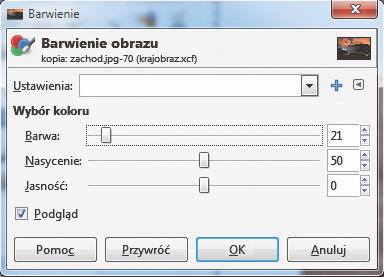Zmień porę dnia

Z menu Kolory wybierz opcję Warming or Cooling Filter i w otwartym okienku z listy Tone wybierz Brauer's Warm, a opcję Fill Entire layer pozostaw bez zmian. Przesuń suwak Opacity do wartości z przedziału 30–50 (tutaj musisz zastosować metodę prób i błędów, by uzyskać odpowiednią tonację kolorystyczną) i kliknij OK, a następnie ustaw poziom krycia o wartości 30.
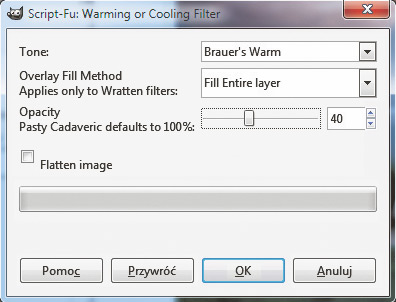

W okienku warstw zaznacz warstwę źródłową i z menu Kolory wybierz opcję Barwa i nasycenie, a następnie przesuń suwak Nasycenie w lewo, do wartości -60, i kliknij OK. Nasz projekt wyglądał tak:
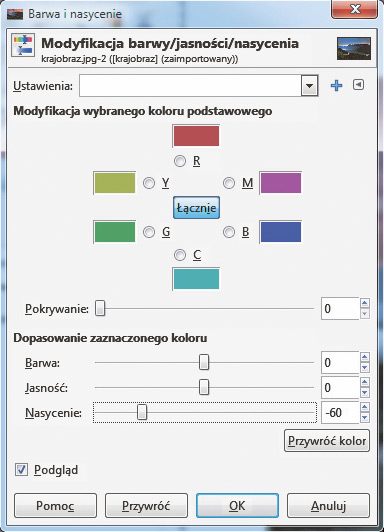


Utwórz nową, przezroczystą warstwę i namaluj pędzlem ciemną winietę przy dolnej krawędzi, po czym zmień Tryb warstwy na Miękkie światło i ustaw poziom krycia o wartości 60.

Na tym etapie zapisz swoją pracę jako plik XCF z warstwami, aby w razie niepowodzenia dalszych operacji móc powrócić do tego kroku. Następnie, kliknąwszy prawym przyciskiem myszy dowolną warstwę, wybierz Połącz widoczne warstwy. W otwartym okienku zaznacz Przycięta do obrazu i naciśnij Łączenie.
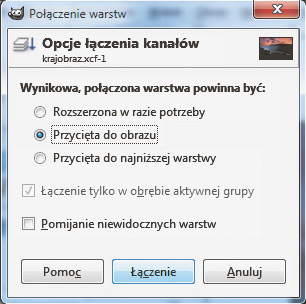

Z menu Kolory wybierz Balans kolorów. Przy zaznaczonej opcji Półtony ustaw suwaki w taki sposób jak na poniższym obrazku. Następnie zaznacz opcję Światła i zmodyfikuj położenie suwaków jak na kolejnym screenie, a na koniec zaznacz Cienie i ustaw suwaki tak jak na ostatnim obrazku, po czym kliknij OK.
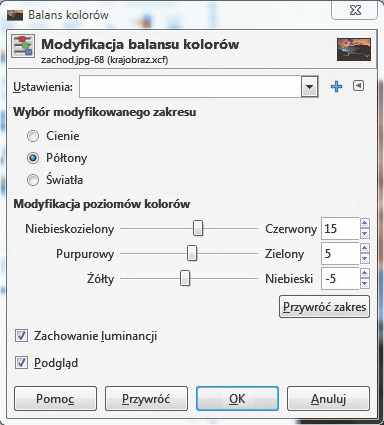
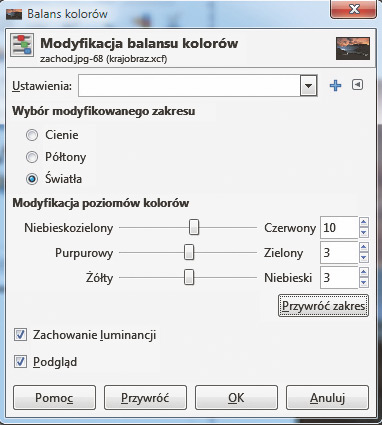
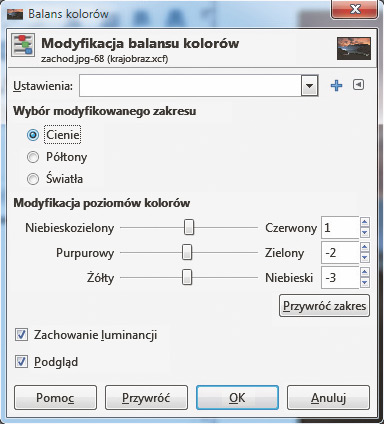

Utwórz duplikat warstwy, z menu Kolory wybierz Barwienie i zmodyfikuj położenie suwaków jak na poniższym obrazku. Po kliknięciu OK zmień Tryb warstwy na Pokrywanie i ustaw Krycie o wartości 60. Możesz dodać maskę warstwy i namalować na niej gradient czarno-biały od górnej krawędzi zdjęcia. W naszym przykładzie efekt wyglądał tak jak poniżej.